Google Earth飛覽
有蠻多人對於Google Earth的版本不是很清楚,在此我先作個簡要的說明,在個人電腦上有兩種版本,一個是需要透過安裝的”Google Earth Pro”版本,另一個則是目前只能用Chrome瀏覽器開啓的”Google Earth Web”版本,前者功能完整,後者則以主題展示為主要功能,完整版的某些功能在網頁版本則不見得能顯示。在手機上的”Google地球行動版“,功能上則跟”Google Earth Web”一樣,只是稍加簡化。
日前我開發了一支”Google Earth動態路線飛覽產生器“,產出的動態路線飛覽kml檔案原先僅係針對個人電腦的Google Earth Pro的使用,但後來發現其實Google Earth Web版本以及手機的”Google地球行動版”也可運作(只差原先用的dot圖示被改為圖釘的圖示,其它路線移動及飛覽都正常),所以我稍加修改成適用於Google Earth Web/App的動態路線產生器。
上方的產生器產生的飛覽畫面會隨著路線的移動而移動,下方的產生器則為固定視窗。
隨後我就試著想直接在手機用”Google Earth動態路線飛覽產生器”來產出動態路線飛覽kml檔,但似乎沒這麼簡單,Chrome雖然也可以,但後續產出的KML檔還需要改副檔名,有些麻煩,若是從FB按網址直接開啟產生器的話,由於FB會用它自己預設的瀏覽器,導致這個產生器無法運作。幾番測試之後,我總算找到了Firefox瀏覽器是最佳的解決方式,底下就來說明該如何操作:
一、目前這個產生器僅適用於Android,ios系統還不能。
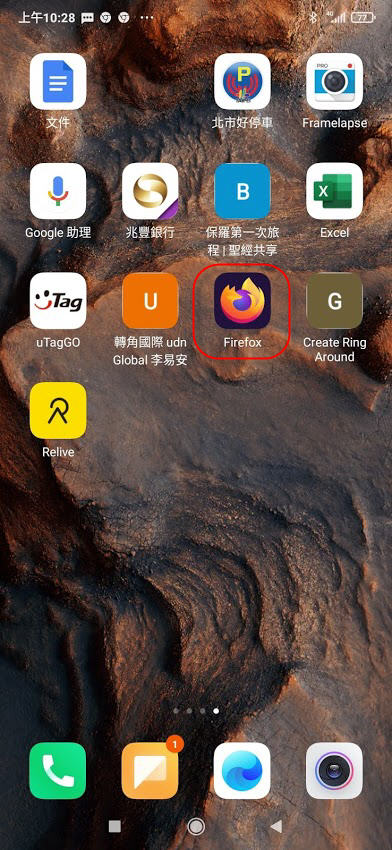 | 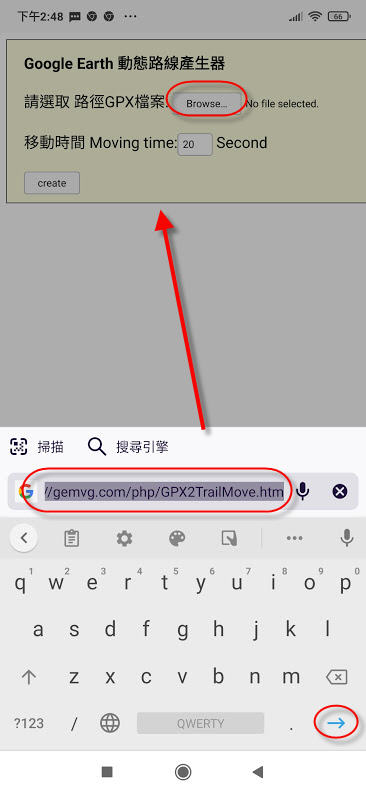 | 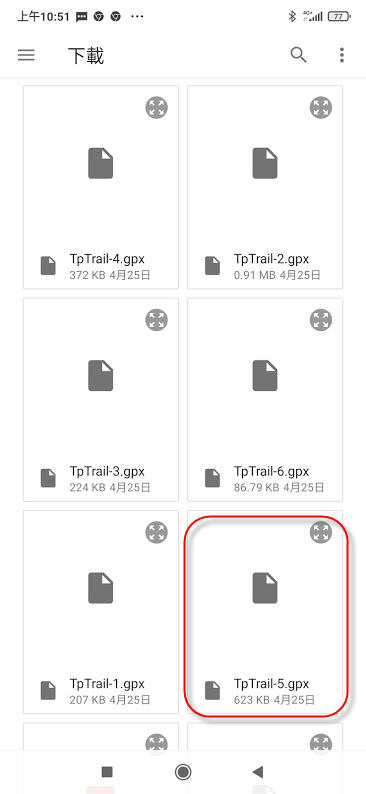 |
三、按”Browse…”,選擇手機內的gpx軌跡檔。
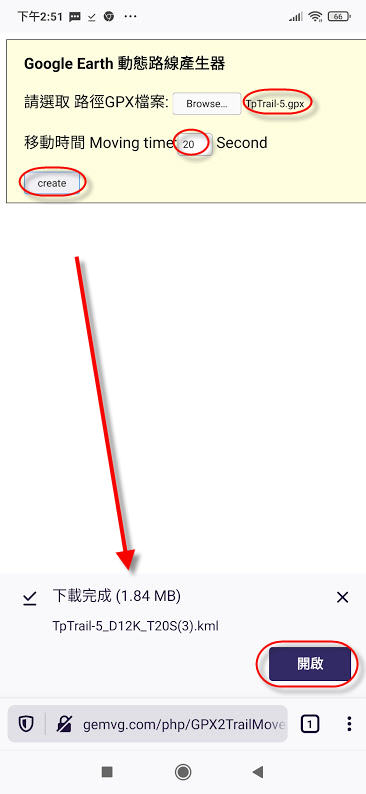 |  |
四、設定移動時間,按”create”,系統即會自動產出檔名含距離及移動時間的kml檔。
五、下載完成後按”開啓”,若您已經安裝了”Google地球”,系統會自動啓動”Google地球”,並打開此kml檔,若您尚未安裝過”Google地球”,系統應該會引導您來安裝,倘若沒有的話,只好麻煩您自行安裝了。
六、在螢幕最下方按”play me!”,即可進行路線的移動及飛覽,此時需將手機擺橫向,才能看到移動路線的全貌。



